Você precisa espelhar suas fotos, mas não sabe como? Muitos designers, fotógrafos e criadores de conteúdo costumam se fazer essa pergunta.
Muitos usuários ficam presos em edições básicas de imagens. Então, você também está pensando em como inverter imagens no Photoshop? O procedimento é ágil e demanda apenas poucos cliques.
Vamos orientá-lo por diversos métodos para inverter uma imagem no Adobe Photoshop. Você vai descobrir como inverter uma imagem no Photoshop e compreender em quais situações e por que isso pode ser útil em projetos de design. As instruções são apresentadas de maneira simples, facilitando o entendimento mesmo para quem está começando.
No final, você saberá tudo sobre como inverter imagens no Photoshop. Seja para ajustar a composição, criar reflexos ou corrigir a orientação, você conseguirá fazer isso com facilidade.

Neste texto
- Por que inverter uma imagem no Photoshop? Como isso é útil?
- Qual é a diferença entre inverter e girar no Photoshop?
- Como inverter uma imagem no Photoshop: guia passo a passo
- Melhor alternativa para inverter imagens em massa com um clique
- Inverter fotos no Photoshop: erros comuns a evitar
- Perguntas frequentes sobre o Photoshop Flip Image
Parte 1: Por que inverter uma imagem no Photoshop? Como isso é útil?
A inversão de imagens no Photoshop pode beneficiar vários trabalhos visuais e fotográficos.
Confira os motivos que tornam importante aprender a inverter imagens no Photoshop:
- Orientação correta– Ajuste imagens que foram invertidas ou giradas por engano.
- Crie efeitos de espelho – Crie composições simétricas e reflexos para visuais artísticos.
- Melhorar a composição – Modifique os layouts das imagens para satisfazer requisitos de design específicos ou aprimorar o equilíbrio visual.
- Melhore a legibilidade – Faça a inversão de imagens contendo texto para facilitar a legibilidade e o alinhamento preciso.
- Variações de design – Produza rapidamente múltiplas visões para projetos de marketing e criatividade.
- Expressão Artística – Teste a inversão de elementos para gerar efeitos abstratos ou de fantasia.
- Manipulação de Fotos – Misture imagens invertidas com ajustes para alcançar visuais originais e cativantes.
Parte 2: Qual é a diferença entre inverter e girar no Photoshop?

Usuários iniciantes costumam trocar os conceitos de inverter e girar no Photoshop. Eles não são iguais. Inverter uma imagem no Photoshop implica espelhá-la, diferente de apenas rotacioná-la, que é outra função.
A rotação gira sua imagem em um ângulo. Você pode girar 90°, 180° ou qualquer ângulo personalizado. Isso ajuda quando as fotos estão tortas ou de lado. A imagem continua a mesma, apenas mudou.
Inverter uma imagem cria um efeito espelhado invertendo-a ao longo de um eixo. No Photoshop, inverter horizontalmente significa trocar os lados esquerdo e direito, já a inversão vertical troca a parte superior pela inferior. Esta ferramenta prática converte sua foto rapidamente em uma imagem espelhada.
Também vale lembrar que o texto na imagem será lido de trás para frente após uma inversão horizontal.
Parte 3: Como inverter uma imagem no Photoshop: guia passo a passo
No Photoshop, inverter uma imagem é um recurso essencial para design e edição. Essa função possibilita criar efeitos de espelhamento, alterar layouts e ajustar perspectivas. Você pode inverter imagens horizontalmente ou verticalmente de maneira simples, tanto para toda a imagem quanto para camadas específicas.
Esses recursos ajudam a refinar os visuais, mantendo a qualidade. Basta seguir passos simples para conseguir o efeito de inversão exato que seu projeto precisa.
Método 1: Inverter a imagem no Photoshop invertendo a tela inteira
A forma mais ágil de espelhar uma imagem no Photoshop é invertendo a tela completa. Ideal para edições básicas que não requerem alterações detalhadas em camadas. Com um único comando, tudo se altera imediatamente, oferecendo uma solução prática e rápida para edições ágeis.
Assim, respondemos de forma direta à pergunta sobre inverter uma imagem no Photoshop.
Por que usar este método:
- Uma maneira fácil de reverter imagens simples sem esforço.
- Funciona muito bem para fotos básicas com uma camada
- Mantém a qualidade da sua imagem perfeita
Passos para inverter a tela inteira:
- Abra sua imagem no Photoshop. Clique em "Imagem" no menu superior. Encontre "Rotação de imagem".
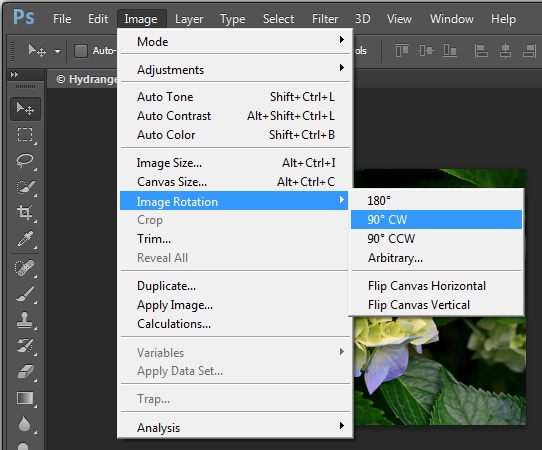
- Você pode optar por Flip Canvas Horizontal ou Flip Canvas Vertical. Sua imagem no Photoshop irá inverter imediatamente
É isso! Este método funciona em todas as versões do Photoshop. Ele inverte todas as partes da imagem de uma só vez.
Método 2: Como inverter uma imagem no PS invertendo uma única camada
Quando o projeto é mais complexo, vale a pena inverter somente uma área específica do design. Com esse método, você inverte uma camada mantendo as outras intactas. Excelente para quem busca aprimorar técnicas de inversão em designs avançados no Photoshop.
Por que usar este método:
- É possível manter alguns elementos do design intactos enquanto realiza as modificações.
- Oferece mais controle sobre imagens complexas
- É perfeito quando você tem texto ou logotipos que não devem virar
Passos para inverter uma única camada:
- Carregue seu projeto no Photoshop com múltiplas camadas. Observe o painel Camadas. Clique uma vez na camada que você deseja inverter. Pressione Ctrl+T (no Windows). Ou Command+T (no Mac). Clique com o botão direito dentro da caixa de transformação.
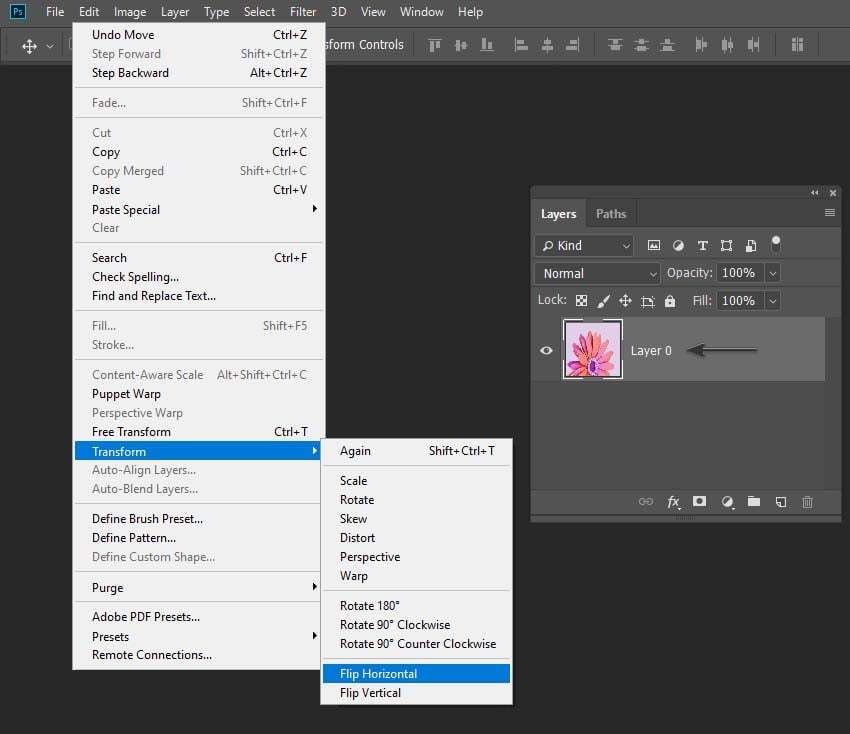
- Selecione "Inverter horizontalmente" ou "Inverter verticalmente". Pressione Enter para confirmar. Somente a camada escolhida será invertida
Funciona perfeitamente quando é necessário manter partes específicas do design intactas. Isso lhe dá mais controle.
Método 3: Como inverter uma imagem no Photoshop criando um efeito de espelho
O visual de espelho é refinado, mas a execução é descomplicada. Aprenda com essa técnica a reverter imagens no Photoshop para gerar efeitos de reflexo.
Por que usar este método:
- Cria reflexos impressionantes para fotos de produtos
- Cria arte simétrica que atrai o olhar
- Adiciona um toque profissional às peças do portfólio
Passos para criar um efeito de espelho:
- Abra sua imagem no Photoshop. Pressione C para obter a ferramenta Cortar. Arraste para deixar sua imagem um pouco maior de um lado. Pressione Enter para confirmar o corte.
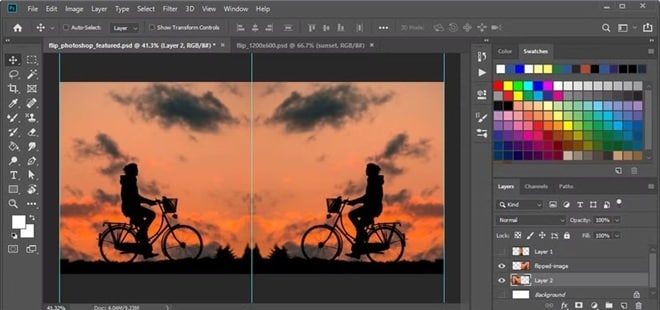
- Com a ferramenta Retângulo, destaque uma metade da imagem. Pressione Ctrl+C para copiar, depois Ctrl+V para colar como nova camada. Ative Transformar com Ctrl+T, clique direito e selecione Inverter horizontalmente. Coloque a parte espelhada ao lado da imagem original e, se quiser, use a Borracha para mesclar as bordas com suavidade.
DICA rápida: Dê um leve efeito de desfoque gaussiano à metade espelhada para criar um reflexo aquático realista. Em seguida, reduza a opacidade para cerca de 80%.
Parte 4: Melhor alternativa para inverter imagens em massa com um clique
O Photoshop é ótimo para imagens únicas. Mas e se você tiver 50 fotos para virar? É aí que o Photoshop falha. O conhecimento de como inverter uma imagem no Photoshop não basta se você precisa lidar com edições em lote. Certo?
É aqui que o UniConverter salva o dia. Com apenas alguns cliques, você consegue inverter várias imagens ao mesmo tempo.
Apresentando o UniConverter
O UniConverter vai além de simplesmente inverter imagens — ele oferece muitos outros recursos. É possível redimensionar, recortar, alterar o tamanho e inserir texto em várias imagens simultaneamente. Dispensa ferramentas adicionais, pois reúne todos os recursos em uma só plataforma.
Mas não para nas imagens. O UniConverter também converte vídeos, compacta arquivos e até grava sua tela. Projetado para facilitar sua edição, ele garante um fluxo de trabalho ágil e descomplicado.
Processar imagens em lote fica muito mais simples com o UniConverter. Você pode inverter, redimensionar e cortar, economizando muito tempo. Você não precisa editar uma imagem por vez — é só importar tudo, aplicar os ajustes e processar em conjunto.
Com muitas ou poucas fotos, o UniConverter mantém o processo rápido e produtivo. Excelente para profissionais e amadores que gerenciam grandes coleções de arquivos de mídia.
Editor de imagens em lote
Principais recursos do UniConverter:
- Vira dezenas de imagens de uma só vez com um clique
- Oferece uma interface simples de arrastar e soltar, facilitando o processo comparado ao Photoshop
- Inclui ferramentas para cortar, redimensionar e adicionar marcas d'água
- Funciona com mais de 1000 tipos de arquivo
- Processa arquivos muito rápido usando sua GPU
- Mantém a qualidade da imagem perfeita ao inverter
- Converte vídeos entre formatos
- Inclui ferramentas de gravação de tela
- Oferece recursos de edição de vídeo
Guia passo a passo sobre como inverter imagens em massa usando o UniConverter:
Passo 1
Download Faça o download e instale o UniConverter no seu PC. Abra o programa. Você verá várias opções no painel. Selecione Editor de fotos em lote.
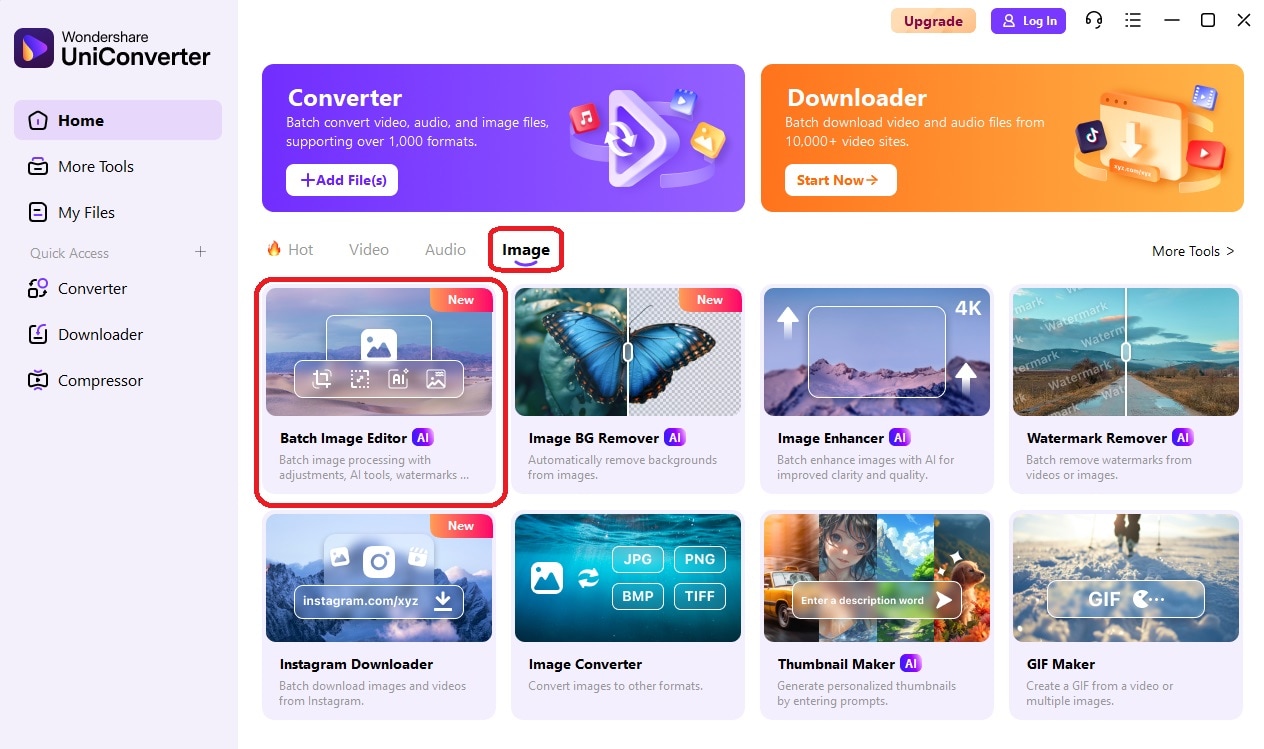
Passo 2
Pressione “Adicionar arquivos” e escolha todas as fotos que quer inverter em lote.
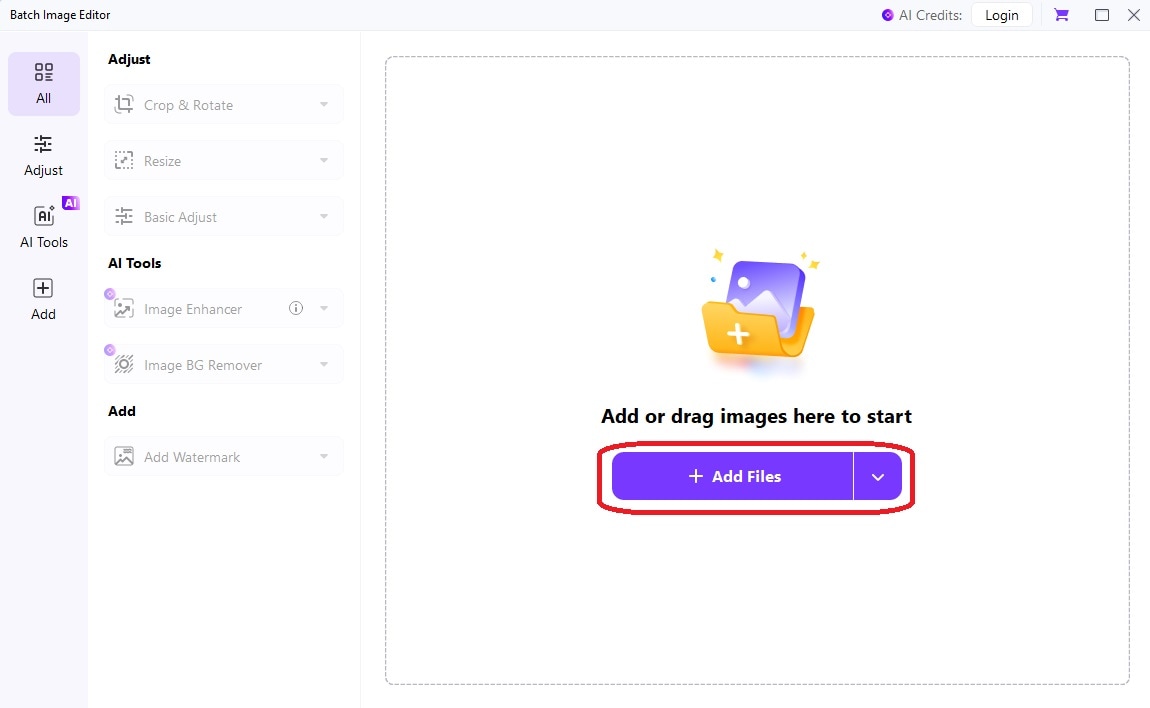
Passo 3
Depois, selecione a aba Ajustar no painel do lado esquerdo. Na seção Girar e Inverter, selecione o ícone com dois triângulos adjacentes para inverter a imagem.
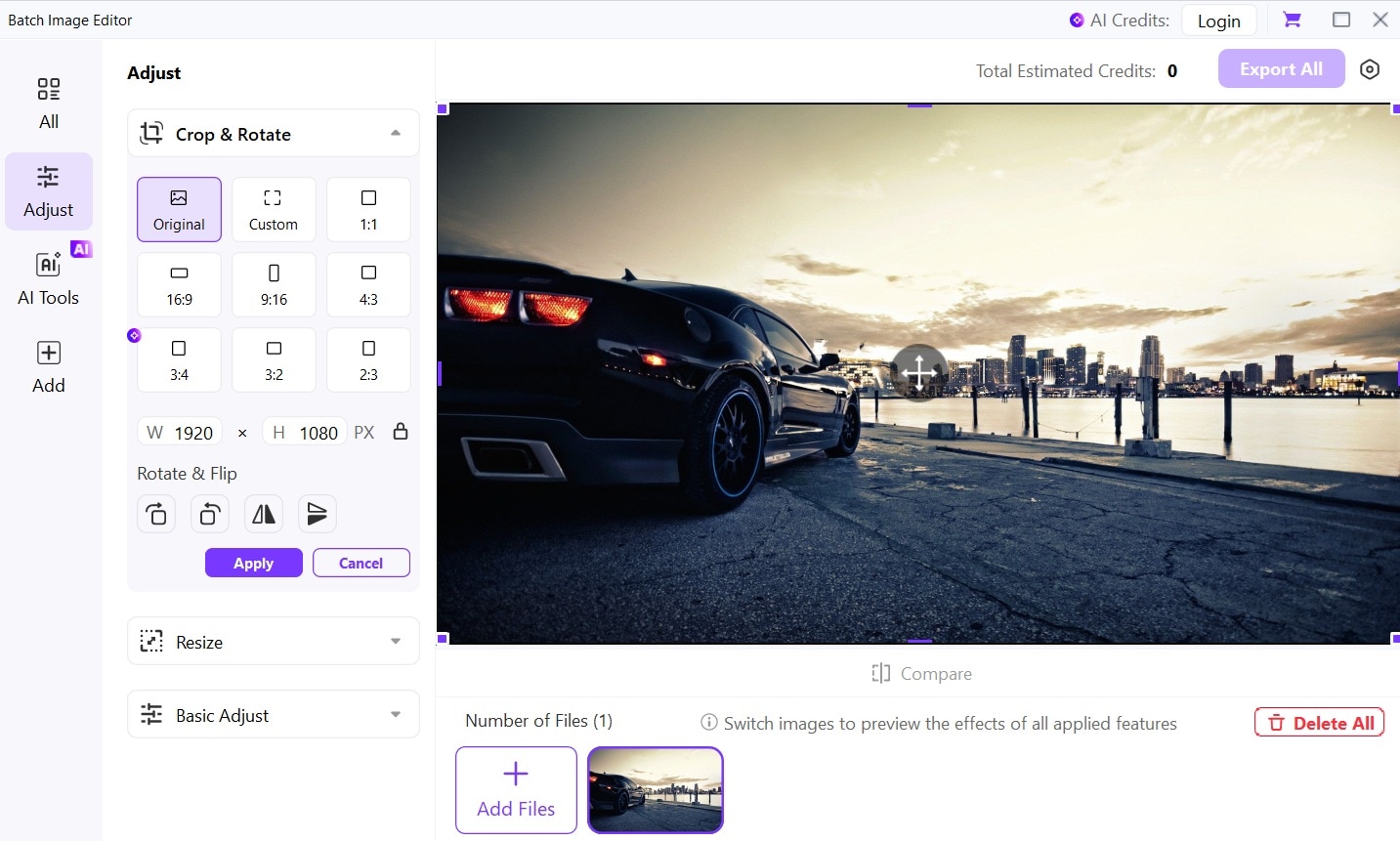
Passo 4
Ative a opção “Aplicar a todos” para usar essas configurações em todas as fotos. Escolha onde salvar seus arquivos e qual formato usar. Espere um momento. Encontre as imagens invertidas na pasta escolhida.
E é isso! Com o UniConverter, não é necessário repetir passos para uma imagem de cada vez. Isso faz com que você não perca tempo.
Parte 5: Inverter fotos no Photoshop: erros comuns a evitar
Fique atento a esses erros comuns ao dominar a inversão de fotos no Photoshop. Evite esses erros de forma a ter resultados mais satisfatórios.
Erros comuns ao inverter imagens:
- Girar todo o canvas quando só precisa de uma camada
- Não salvar uma cópia primeiro torna difícil desfazer as alterações
- Esquecer que o texto será lido ao contrário após uma inversão horizontal
- Sem perceber que as sombras agora caem na direção errada
- Falta que logotipos ou itens conhecidos pareçam estranhos quando virados
- Usando o tipo de inversão errado (horizontal vs. vertical)
- Não usar Objetos Inteligentes para edição não destrutiva
- Esquecer as alterações que podem ocorrer nas faces
- Não levar em consideração que girar pode tornar o visual estranho
- Não verificar se algum elemento deve permanecer invertido
Considerações Finais
Dominar a inversão de imagem no PS é um conhecimento simples, mas muito útil em várias criações. Agora você já aprendeu diversas formas de girar imagens no Photoshop.
Foram apresentados três métodos centrais: inversão da imagem completa, de camadas isoladas e criação de reflexos espelhados. Cada um funciona melhor para diferentes necessidades. A inversão de tela funciona para imagens simples. A inversão de camadas ajuda em designs complexos. Efeitos de espelho criam reflexos artísticos.
Para processamento em massa, ferramentas como o UniConverter economizam tempo. Você aprendeu os métodos de espelhamento no Photoshop, além de soluções ágeis para lidar com múltiplas imagens. Com essas habilidades, você ganhará agilidade no trabalho e mais liberdade para criar.


